Microsoft सॉलिटेयर संग्रह को ठीक करें जो विंडोज 10 पर काम नहीं कर रहा है
अनेक वस्तुओं का संग्रह / / June 22, 2022

सॉलिटेयर कलेक्शन विंडोज़ पर खेले जाने वाले प्रसिद्ध खेलों में से एक है। यह एक कार्ड वीडियो गेम है जो विंडोज 8, 8.1 और 10 के लिए उपलब्ध है। इतना ही नहीं यह गेम मोबाइल डिवाइस के लिए भी उपलब्ध है। जबकि नया अपडेट गेम में कई फैंसी फीचर्स लाता है, यह माइक्रोसॉफ्ट सॉलिटेयर कलेक्शन के साथ भी आया है जो विंडोज 10 एरर काम नहीं कर रहा है। इसके परिणामस्वरूप गेम क्रैश हो जाता है और बस खुल नहीं पाता है। हालांकि यह समस्या खेल खिलाड़ियों के लिए कष्टप्रद हो सकती है, लेकिन इसे कुछ आसान तरीकों से ठीक किया जा सकता है। यदि आप उसी के बारे में कुछ युक्तियों की तलाश में हैं, तो हम आपके लिए एक सहायक मार्गदर्शिका लेकर आए हैं जो आपको सिखाएगी कि Microsoft सॉलिटेयर संग्रह कैसे काम नहीं कर रहा है।

अंतर्वस्तु
- विंडोज 10 पर काम नहीं कर रहे माइक्रोसॉफ्ट सॉलिटेयर कलेक्शन को कैसे ठीक करें
- विधि 1: विंडोज अपडेट करें
- विधि 2: ऐप्स अपडेट करें
- विधि 3: Windows Store ऐप्स समस्या निवारक चलाएँ
- विधि 4: ग्राफिक्स ड्राइवर को पुनरारंभ करें
- विधि 5: एंटीवायरस को अस्थायी रूप से अक्षम करें (यदि लागू हो)
- विधि 6: Windows फ़ायरवॉल अक्षम करें (अनुशंसित नहीं)
- विधि 7: टास्कबार ऑटो-छिपाने की सुविधा को अक्षम करें
- विधि 8: स्केलिंग और लेआउट सेटिंग्स प्रदर्शित करें
- विधि 9: नया Microsoft खाता जोड़ें
- विधि 10: गेम को पुन: सक्षम करें
- विधि 11: गेम को फिर से पंजीकृत करें
- विधि 12: रोलबैक डिस्प्ले ड्राइवर अपडेट
- विधि 13: विंडोज स्टोर कैश रीसेट करें
- विधि 14: खेल रीसेट करें
- विधि 15: गेम को पुनर्स्थापित करें
- विधि 16: सिस्टम पुनर्स्थापना करें
विंडोज 10 पर काम नहीं कर रहे माइक्रोसॉफ्ट सॉलिटेयर कलेक्शन को कैसे ठीक करें
यदि आप की समस्या का सामना कर रहे हैं माइक्रोसॉफ्ट सॉलिटेयर संग्रह विंडोज 10 पर काम नहीं कर रहा है, यह आपके सिस्टम पर विंडोज के साथ समस्याओं के कारण हो सकता है। आइए जानते हैं इसके पीछे की कुछ वजहों के बारे में।
- आपके सिस्टम पर Windows के पुराने संस्करण के कारण गेम ठीक से काम नहीं कर रहा है या बीच में ही क्रैश हो रहा है। समस्या को हल करने के लिए, Windows के वर्तमान संस्करण को अपडेट करने का प्रयास करें।
- विंडोज डिफेंडर भी एक कारण हो सकता है जिसके कारण माइक्रोसॉफ्ट कलेक्शन बंद हो सकता है। डिफेंडर सेवाएं झूठे ध्वज प्रतिबंधों के कारण खेल को अवरुद्ध करती हैं, इसलिए, खेल खेलने के लिए एक रोड़ा।
- आपके सिस्टम पर संग्रहीत दूषित कैश डेटा भी गेम के काम न करने की समस्या का कारण बन सकता है।
हर समस्या का समाधान होता है और इसी तरह माइक्रोसॉफ्ट सॉलिटेयर कलेक्शन विंडोज 10 पर प्रतिक्रिया नहीं दे रहा है। यह समस्या सॉफ़्टवेयर, सिस्टम या गेम के साथ विरोध के कारण हो सकती है। आइए हम कुछ बेहतरीन तरीकों के बारे में जानें जो इसमें आपकी मदद कर सकते हैं।
विधि 1: विंडोज अपडेट करें
समस्या को हल करने के पहले तरीकों में से एक यह जांचना है कि क्या आप अपने सिस्टम पर विंडोज का एक नया और अपडेटेड वर्जन चला रहे हैं। कभी-कभी, विंडोज का एक पुराना संस्करण संघर्ष का कारण बन सकता है और गेम को सिस्टम पर चलने से रोक सकता है। इसलिए, यह सुनिश्चित करना महत्वपूर्ण है कि आपके डिवाइस पर उपलब्ध अपडेट इंस्टॉल हैं। हमारे गाइड को पढ़ें विंडोज 10 नवीनतम अपडेट को कैसे डाउनलोड और इंस्टॉल करें.

विधि 2: ऐप्स अपडेट करें
कुछ मामलों में अकेले विंडोज को अपडेट करना पर्याप्त नहीं हो सकता है, आपके सिस्टम पर थर्ड-पार्टी एप्लिकेशन हो सकते हैं, जिससे माइक्रोसॉफ्ट सॉलिटेयर विंडोज 10 पर काम नहीं कर रहा है। इसलिए, यह सुनिश्चित करने के लिए कि त्रुटि किसी लंबित अपडेट के कारण नहीं है, सुनिश्चित करें कि आपके सिस्टम के सभी ऐप्स अद्यतित हैं। यहां कुछ चरण दिए गए हैं जो आपको अपडेट करने की प्रक्रिया शुरू करने में मदद कर सकते हैं।
1. मारो विंडोज़ कुंजी, प्रकार माइक्रोसॉफ्ट स्टोर और क्लिक करें खुला हुआ.

2. फिर, पर क्लिक करें पुस्तकालय.
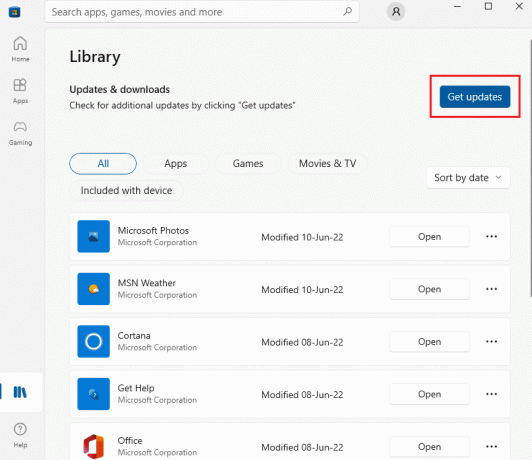
3. अगला, पर क्लिक करें अपडेट प्राप्त करे.
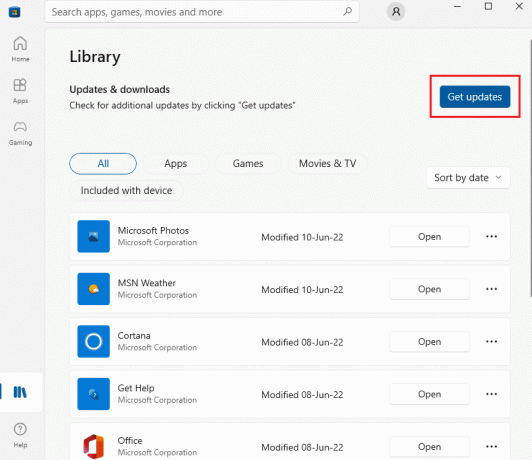
4. अब, पर क्लिक करें खेलने का बटन अद्यतन स्थापित करने के लिए।
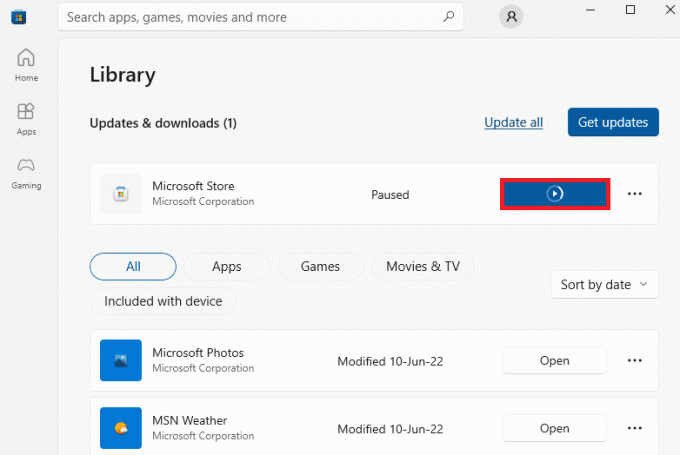
यह भी पढ़ें:माइक्रोसॉफ्ट अकाउंट पर गिफ्ट कार्ड कैसे रिडीम करें
विधि 3: Windows Store ऐप्स समस्या निवारक चलाएँ
अगर माइक्रोसॉफ्ट सॉलिटेयर कलेक्शन आपके सिस्टम पर काम नहीं कर रहा है तो विंडोज या माइक्रोसॉफ्ट स्टोर के कारण है विंडोज समस्या निवारक का एक विकल्प प्रदान करता है जिसे विशेष रूप से त्रुटियों या त्रुटियों का पता लगाने के लिए डिज़ाइन किया गया है व्यवस्था। आप नीचे दिए गए चरणों का पालन करके अपने सिस्टम पर विंडोज समस्या निवारक भी चला सकते हैं।
1. मारो विंडोज + आई कीज एक साथ लॉन्च करने के लिए समायोजन.
2. पर क्लिक करें अद्यतन और सुरक्षा.

3. के पास जाओ समस्याओं का निवारण बाएँ फलक से मेनू।
4. अब, नीचे स्क्रॉल करें और चुनें विंडोज स्टोर एप्स और क्लिक करें समस्या निवारक चलाएँ बटन।

4. समस्यानिवारक की प्रतीक्षा करें समस्याओं का पता लगाना और ऑन-स्क्रीन निर्देशों का पालन करके सुधार लागू करें।

विधि 4: ग्राफिक्स ड्राइवर को पुनरारंभ करें
जब Microsoft सॉलिटेयर कलेक्शन आपके सिस्टम पर नहीं खुल रहा हो तो ग्राफ़िक्स ड्राइवर को रीस्टार्ट करने से बहुत मदद मिल सकती है। ऐसा करने के लिए, आप दबा सकते हैं विंडोज + Ctrl + शिफ्ट + बीचांबियाँ एक साथ अपने ग्राफिक्स ड्राइवर को पुनरारंभ करने के लिए। आपके सिस्टम की स्क्रीन झिलमिलाहट की ओर इशारा करते हुए दिखाई देगी ग्राफिक ड्राइवर पुनरारंभ.
विधि 5: एंटीवायरस को अस्थायी रूप से अक्षम करें (यदि लागू हो)
यदि आपके सिस्टम पर बैकग्राउंड में चलने वाला एंटीवायरस एप्लिकेशन है, तो हो सकता है कि यह झूठे फ्लैग प्रतिबंधों के कारण गेम को ब्लॉक कर रहा हो। इसलिए, खेल खेलते समय इसे अक्षम करना महत्वपूर्ण है। हमारे गाइड को पढ़ें विंडोज 10 पर अस्थायी रूप से एंटीवायरस को कैसे निष्क्रिय करें.

विधि 6: Windows फ़ायरवॉल अक्षम करें (अनुशंसित नहीं)
कभी-कभी, आपके कंप्यूटर में Windows फ़ायरवॉल कुछ सुरक्षा कारणों से इंटरनेट एक्सेस को रोक सकता है। हमारे गाइड को पढ़ें विंडोज 10 फ़ायरवॉल को कैसे निष्क्रिय करें.

यह भी पढ़ें: विंडोज 10 0xc004f075 त्रुटि को ठीक करें
विधि 7: टास्कबार ऑटो-छिपाने की सुविधा को अक्षम करें
यदि टास्कबार पर ऑटो-छिपाने की सुविधा सक्षम है, तो यह गेम को सिस्टम पर काम करना बंद कर सकता है। इसलिए, कुछ टास्कबार सेटिंग्स को ट्वीक करना महत्वपूर्ण है। ऑटो-छिपा को अक्षम करने के लिए नीचे दिए गए चरणों का पालन करें।
1. डेस्कटॉप पर नेविगेट करें और पर राइट-क्लिक करें कार्य दृश्य चिह्न।

2. पर क्लिक करें टास्कबार सेटिंग्स.
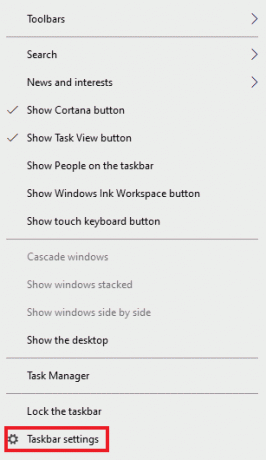
3. टॉगल करें टेबलेट मोड में टास्कबार को स्वचालित रूप से और छुपाएं.

4. डेस्कटॉप दृश्य पर वापस जाएं और जांचें कि क्या टास्कबार है दृश्यमान.
विधि 8: स्केलिंग और लेआउट सेटिंग्स प्रदर्शित करें
डिफ़ॉल्ट लेआउट सेटिंग्स के परिणामस्वरूप Microsoft सॉलिटेयर संग्रह प्रदर्शन के अंदर फ़िट नहीं हो सकता है। आपके सिस्टम पर MSC नहीं खुलने से छुटकारा पाने के लिए इस डिस्प्ले स्केलिंग वैल्यू को ट्वीक करने की आवश्यकता है।
1. प्रेस विंडोज + आई खोलने की कुंजी समायोजन आपके सिस्टम पर।
2. पर क्लिक करें व्यवस्था स्थापना।

3. खुला हुआ दिखाना, नीचे स्केल और लेआउट चुनते हैं 125%.

यह भी पढ़ें:Microsoft Store से फिक्स डाउनलोड नहीं हो सकता
विधि 9: नया Microsoft खाता जोड़ें
माइक्रोसॉफ्ट सॉलिटेयर कलेक्शन एक माइक्रोसॉफ्ट स्टोर गेम है जो आपके खाते के साथ समस्याओं के कारण काम करना बंद कर सकता है। इसलिए, आपके सिस्टम में एक नया Microsoft खाता जोड़ने से त्रुटि पर काबू पाने में मदद मिल सकती है। आप नीचे बताए गए चरणों का पालन करके ऐसा कर सकते हैं।
1. खुला हुआ समायोजन दबाकर अपने सिस्टम पर विंडोज + आई कीज साथ में।
2. पर क्लिक करें हिसाब किताब स्थापना।
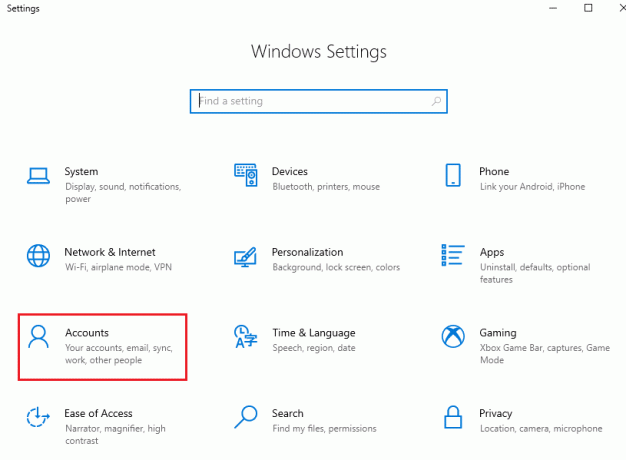
3. पर क्लिक करें परिवार और अन्य उपयोगकर्ता बाएँ फलक पर।

4. फिर, पर क्लिक करें इस पीसी में किसी और को जोड़ें.

5. एक दर्ज करें ईमेल या फोन और एक नए खाते से साइन इन करें।
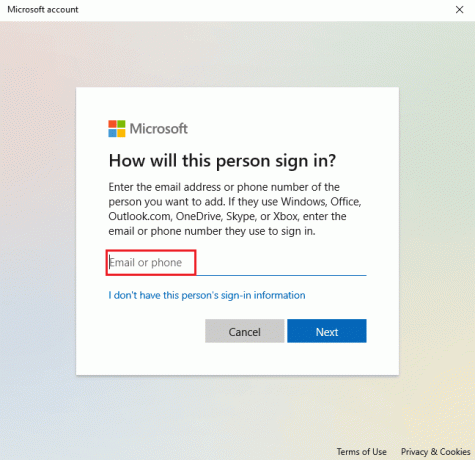
6. यदि आपके पास दूसरा Microsoft खाता नहीं है तो क्लिक करें, मेरे पास इस व्यक्ति की साइन-इन जानकारी नहीं है.

7. चुनना Microsoft खाते के बिना उपयोगकर्ता जोड़ें.
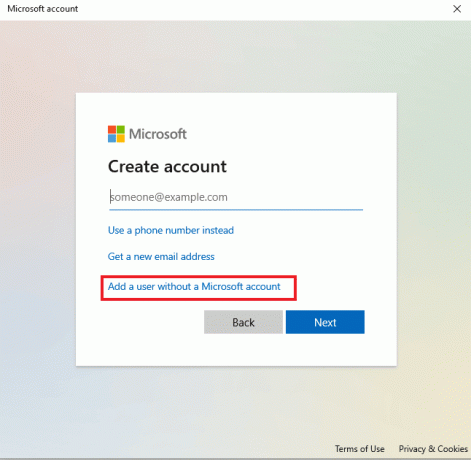
8. अपना टाइप करें उपयोगकर्ता नाम तथा पासवर्ड और क्लिक करें अगला.
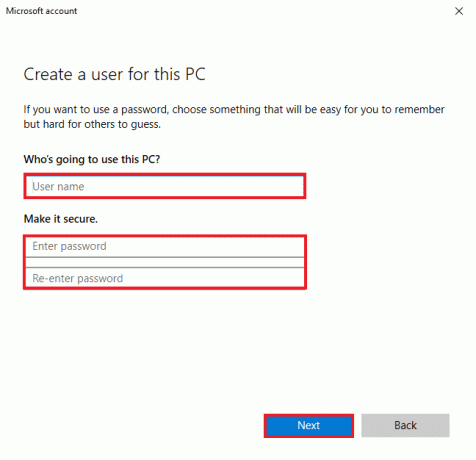
विधि 10: गेम को पुन: सक्षम करें
आपके सिस्टम के सॉफ़्टवेयर में गड़बड़ी की संभावना है जिसके कारण यह सक्षम और अक्षम प्रोग्राम के बीच अंतर नहीं कर रहा है। इसका परिणाम विंडोज़ में हो सकता है, ऐसे गेम नहीं खोलना जिनमें माइक्रोसॉफ्ट सॉलिटेयर कलेक्शन एक है। इस प्रकार, समस्या को हल करने के लिए आपको सिस्टम को रीफ्रेश करने के लिए विंडोज़ पर गेम को फिर से सक्षम करना होगा।
1. खोलें दौड़ना डायलॉग बॉक्स दबाकर विंडोज + आर कीज साथ में।
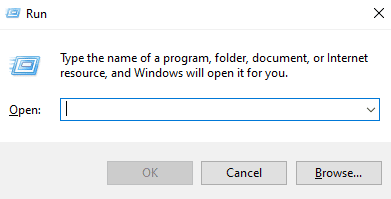
2. टाइप एक ppwiz.cpl और मारो कुंजी दर्ज करें को खोलने के लिए कार्यक्रमों और सुविधाओं खिड़की।
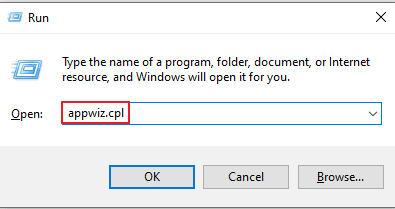
3. पर क्लिक करें विण्डोस के सुविधा को बंद या चालू करो.

4. पता लगाएँ खेल फ़ोल्डर, निष्क्रिय करें चेक बॉक्स इसके आगे और क्लिक करें ठीक है.
5. फिर, रीबूटआपका पीसी Windows आवश्यक परिवर्तन करने के बाद।
6. दोहराना चरण 1 से 3 और पता लगाएँ खेल फ़ोल्डर को फिर से खोलें और गेम फ़ोल्डर के बगल में स्थित चेकबॉक्स को सक्षम करें।
यह भी पढ़ें:माइक्रोसॉफ्ट अकाउंट पासवर्ड कैसे रीसेट करें
विधि 11: गेम को फिर से पंजीकृत करें
यदि गेम की रजिस्ट्री प्रविष्टियां आपके सिस्टम पर व्यवस्थित रूप से नहीं की गई हैं, तो यह गेम के विंडोज पर काम न करने का एक कारण भी हो सकता है। इसलिए, इसे हल करने के लिए, खेल को फिर से पंजीकृत करना महत्वपूर्ण है। आप अपने सिस्टम पर चरणों को निष्पादित करने के लिए नीचे दिए गए चरणों का पालन कर सकते हैं।
1. लॉन्च करें दौड़ना संवाद बॉक्स।
2. टाइप पावरशेल और दबाएं कुंजी दर्ज करें को खोलने के लिए विंडोज पावरशेल.
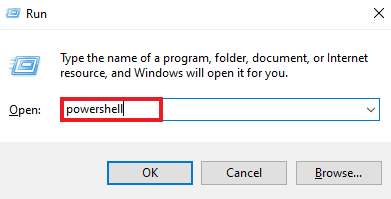
3. में विंडोज पावरशेल विंडो, दिया गया टाइप करें आज्ञा और मारो कुंजी दर्ज करें.
Get-AppxPackage -allusers *Microsoft SolitaireCollection* | Foreach {Add-AppxPackage -DisableDevelopmentMode -Register "$($_.InstallLocation)\AppXManifest.xml"}
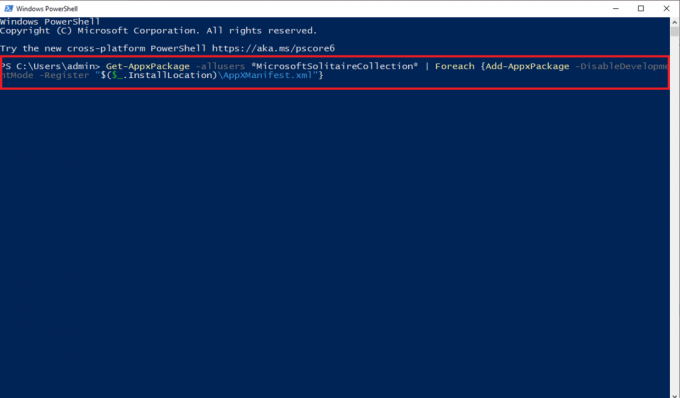
4. कमांड के प्रोसेस होने की प्रतीक्षा करें और खेल चलाएं.
विधि 12: रोलबैक डिस्प्ले ड्राइवर अपडेट
आपके सिस्टम में एक डिस्प्ले एडॉप्टर की विंडोज़ सुविधाओं द्वारा ठीक से कॉन्फ़िगर नहीं किए जाने की संभावना एक कारण हो सकता है कि माइक्रोसॉफ्ट सॉलिटेयर कलेक्शन ठीक से काम नहीं कर रहा है। इसलिए, एडेप्टर को वापस रोल करना ड्राइवर के पुराने संस्करण को वापस लाने में मददगार हो सकता है। हमारे गाइड का पालन करें विंडोज 10 पर रोलबैक ड्राइवर ड्राइवर अपडेट को रोलबैक करने के लिए।

यह भी पढ़ें:विंडोज 10 पर नेटवर्क कनेक्टिविटी समस्याओं का निवारण कैसे करें
विधि 13: विंडोज स्टोर कैश रीसेट करें
विंडोज स्टोर में कैश होता है जो समस्या का एक कारण हो सकता है कि माइक्रोसॉफ्ट सॉलिटेयर कलेक्शन विंडोज 10 पर काम क्यों नहीं कर रहा है। विंडोज स्टोर के क्षतिग्रस्त या भ्रष्ट कैश सिस्टम के कारण, सिस्टम पर गेम या अन्य ऐप क्रैश हो सकते हैं, इसलिए, इस समस्या को हल करने के लिए, आपको कैश सिस्टम को रीसेट करना होगा।
1. प्रेस विंडोज + आर कीज एक साथ खोलने के लिए दौड़ना संवाद बॉक्स।
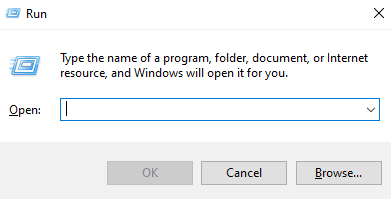
2. प्रवेश करना wsreset.exe बॉक्स में और एंटर दबाएं।

3. सिस्टम के रीसेट होने की प्रतीक्षा करें विंडोज स्टोर, यह अपने आप खुल जाएगा।
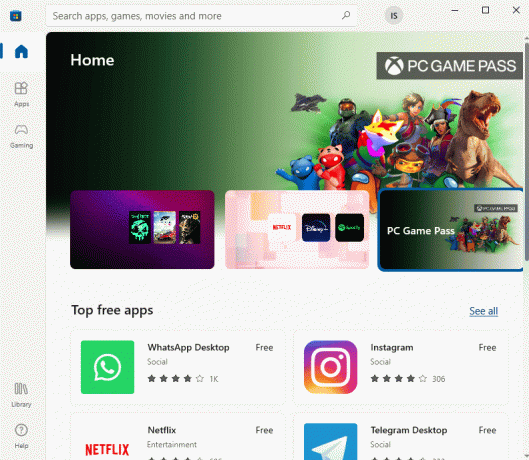
विधि 14: खेल रीसेट करें
यदि समस्या उस गेम के साथ है जिसके कारण Microsoft सॉलिटेयर कलेक्शन विंडोज 8 या विंडोज 10 पर काम नहीं कर रहा है, तो गेम को रीसेट करना एक विकल्प है जिसे आप चुन सकते हैं। ऐसा करने के लिए, आपको नीचे बताए गए चरणों का पालन करना होगा।
1. दबाएं विंडोज + आई कीज एक साथ खोलने के लिए समायोजन.
2. पर क्लिक करें ऐप्स स्थापना।

3. खुला हुआ ऐप्स और सुविधाएं साइड मेनू से।

4. का पता लगाने त्यागी संग्रह और उस पर क्लिक करें।

5. पर क्लिक करें उन्नत विकल्प.

6. फिर, पर क्लिक करें रीसेट.

7. फिर से, पर क्लिक करें रीसेट पुष्टि करने के लिए।
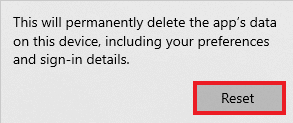
8. एक बार किया, पुनर्प्रारंभ करेंपीसी.
यह भी पढ़ें:Microsoft Store गेम कहाँ स्थापित करता है?
विधि 15: गेम को पुनर्स्थापित करें
यदि गेम को रीसेट करने से कोई मदद नहीं मिली, तो इसे फिर से इंस्टॉल करने से गेम के काम न करने की समस्या में मदद मिल सकती है। यह आपके सिस्टम पर Windows PowerShell को एक्सेस करके किया जा सकता है। अधिक विस्तृत निर्देशों के लिए, आप नीचे बताए गए चरणों का पालन कर सकते हैं।
1. दबाएं विंडोज़ कुंजी, प्रकार विंडोज पावरशेल और क्लिक करें व्यवस्थापक के रूप में चलाओ.

2. निम्नलिखित टाइप करें आज्ञा और दबाएं कुंजी दर्ज करें.
Get-AppxPackage *सॉलिटेयर संग्रह* | निकालें-Appxपैकेज
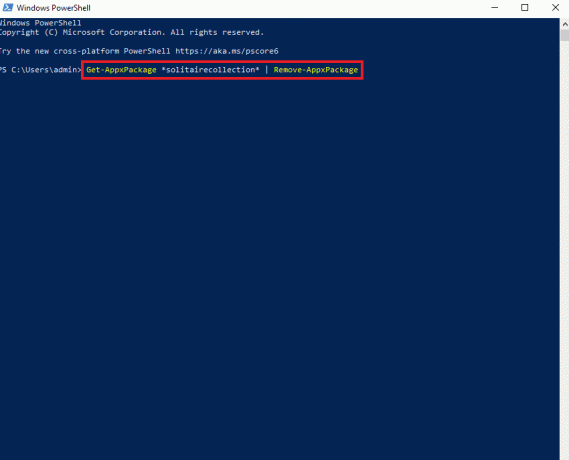
3. गेम के अनइंस्टॉल होने की प्रतीक्षा करें और फिर बंद करें विंडोज पावरशेल ऊंचा उदाहरण और पुनर्प्रारंभ करेंपीसी.
4. स्थापित करें माइक्रोसॉफ्ट सॉलिटेयर संग्रह फिर से माइक्रोसॉफ्ट स्टोर.

यह भी पढ़ें:विंडोज स्टोर त्रुटि को ठीक करें 0x80072ee7
विधि 16: सिस्टम पुनर्स्थापना करें
यदि आपके सिस्टम में कुछ पुनर्स्थापना बिंदु हैं, तो उनका उपयोग आपके कंप्यूटर या लैपटॉप को पुनर्स्थापित करने के लिए किया जा सकता है। पुनर्स्थापित करने से सिस्टम को मौजूदा फ़ाइलों और डेटा के साथ कोई समस्या उत्पन्न किए बिना अपनी मूल स्थिति में वापस आने में मदद मिलती है। आपका डेटा बरकरार रहता है जबकि आपको एक बहाल प्रणाली मिलती है। हमारे गाइड को पढ़ें विंडोज 10 पर सिस्टम रिस्टोर का उपयोग कैसे करें.
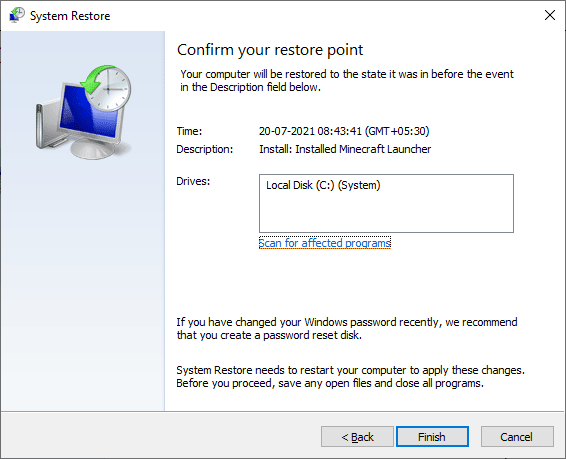
आपका सिस्टम स्वचालित रूप से पुनर्स्थापित हो जाएगा, एक बार यह हो जाने के बाद, Microsoft सॉलिटेयर संग्रह शुरू करें ताकि यह जांचा जा सके कि त्रुटि हल हो गई है या नहीं।
अक्सर पूछे जाने वाले प्रश्न (एफएक्यू)
Q1. सॉलिटेयर मेरे कंप्यूटर पर काम क्यों नहीं कर रहा है?
उत्तर। यदि सॉलिटेयर आपके सिस्टम पर काम नहीं कर रहा है, तो इसके पीछे का कारण शायद एक खेल या विंडोज का पुराना संस्करण आपके सिस्टम पर। नए संस्करण स्थापित करने का प्रयास करें और जांचें कि क्या समस्या हल हो गई है।
प्रश्न 2. क्या गेम को रीसेट करने से सारा डेटा डिलीट हो जाएगा?
उत्तर। खेल को रीसेट करना होगा एप्लिकेशन डेटा हटाएं और इसे फिर से नया बनाओ।
Q3. मेरे सभी Microsoft गेम काम क्यों नहीं कर रहे हैं?
उत्तर। यदि आप अपने सभी के साथ समस्याओं का सामना कर रहे हैं माइक्रोसॉफ्ट स्टोर गेम्स तो समस्या विंडोज के साथ है। विंडोज के लिए उपलब्ध अपडेट की जांच करें और अपने पीसी को रीस्टार्ट करें।
प्रश्न4. मैं माइक्रोसॉफ्ट सॉलिटेयर कलेक्शन को कैसे अनफ्रीज कर सकता हूं?
उत्तर। मुक्त करने के लिए माइक्रोसॉफ्ट सॉलिटेयर संग्रह आपका पीसी, आपको गेम को रीसेट करना होगा, जिसका अर्थ है कि गेम का सारा डेटा खो जाएगा।
प्रश्न5. क्या Microsoft सॉलिटेयर कलेक्शन सभी विंडोज़ संस्करणों पर फ़्रीज़ हो जाता है?
उत्तर। माइक्रोसॉफ्ट सॉलिटेयर कलेक्शन को फ्रीज़ करते देखा गया है विंडोज 8, 8.1 और 10.
अनुशंसित:
- मैं हिल्टन ऑनर्स वाई-फाई से कैसे जुड़ सकता हूं?
- फिक्स ट्विच ऐप एंड्रॉइड पर काम नहीं कर रहा है
- Minecraft सर्वर को ठीक नहीं रख सकता
- फिक्स रॉकेट लीग कंट्रोलर विंडोज 10 में काम नहीं कर रहा है
यदि आप भी इसी समस्या से जूझ रहे हैं, तो हम आशा करते हैं कि इस गाइड ने आपको यह जानने में मदद की कि कैसे ठीक किया जाए माइक्रोसॉफ्ट सॉलिटेयर संग्रह काम नहीं कर रहा विंडोज 10 पर। यदि आपके पास इस गेम त्रुटि के बारे में कोई और प्रश्न या सुझाव हैं, तो बेझिझक हमें नीचे टिप्पणी अनुभाग में बताएं।


